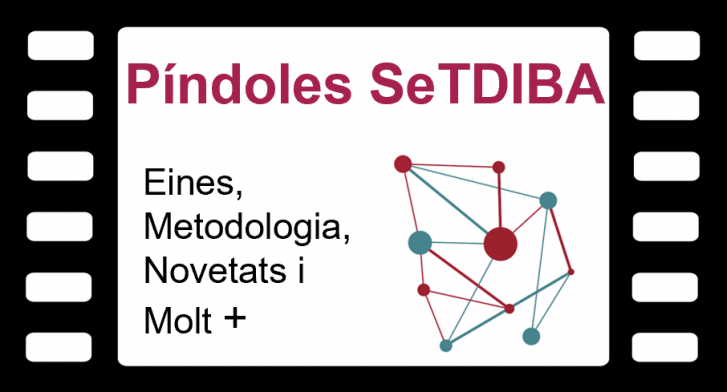Com exportar i importar el certificat digital de l'ordinador a un altre?
Publicat per Montse Fernández Díaz el 15/03/2020 - 12:02 | Última modificació: 28/08/2024 - 10:35
Per treballar amb el certificat T-CAT-P que teniu instal·lat a un ordinador en un de diferent heu de:
- Exportar el certificat instal·lat a l'ordinador.
- Punt 1: en el navegador Internet Explorer, s'accedirà a Eines - Opcions d'Internet - Pestanya Contingut. En aquest punt s'haurà de prémer el botó Certificats.
- Punt 2: en aquesta finestra es mostren els certificats instal·lats a l'ordinador a la pestanya "Personal". S'ha de seleccionar el certificat T-CAT-P que es vol copiar i prémer el botó "Exportar".
- Punt 3: en aquest moment, s'obre un assistent per exportar el certificat digital el qual s'haurà de seguir.
- Punt 4: és important seleccionar l'opció "Exportar la clau privada", sinó només s'estarà creant un fitxer amb la clau pública que no servirà per identificar-se o signar. Si no pot seleccionar aquesta opció significa que el certificat seleccionat no es pot exportar sencer perquè no és un certificat tipus software instal·lat a l'ordinador amb clau pública i privada (segons s'explica a la nota del punt 2).
- Punt 5: marcar les opcions segons la imatge de sota.
- Punt 6: definir la contrasenya que es necessitarà en el moment d'instal·lar l'arxiu amb el certificat en un altre dispositiu. És molt aconsellable que feu servir la mateixa contrasenya perquè sigui més fàcil recordar-la. Per tant, és molt important que l'usuari apunti o recordi el codi indicat.
- Punt 7: posteriorment s'haurà de definir una ubicació on desar el fitxer amb el certificat en l'ordinador de l'usuari i donar-li un nom. La ubicació local que es defineixi en aquest punt serà on es trobarà el fitxer amb el certificat digital un cop finalitzat l'assistent d'exportació.
- Punt 8: finalitzat l'assistent ja s'haurà creat el fitxer "nom.p12" o "nom.pfx" a l'ordinador de l'usuari.
- Importar el certificat
- Punt 1: a la ubicació on s’hagi copiat o descarregat el certificat fer doble click a sobre el fitxer. El fitxer és un tipus PFX. Escollir on es vol instal·lar el certificat.
- Punt 2: assegurar-se que la ruta és correcta i passar al següent pas.
- Punt 3: introduir la contrasenya que haureu indicat a l’exportació i marcar l’opció “Marcar esta clave como exportable”.
- Punt 4: escollir on es guardarà el certificat.
- Punt 5: finalitzar el procés.
Disposeu de la guia gràfica detallada en el fitxer adjunt a aquesta notícia.